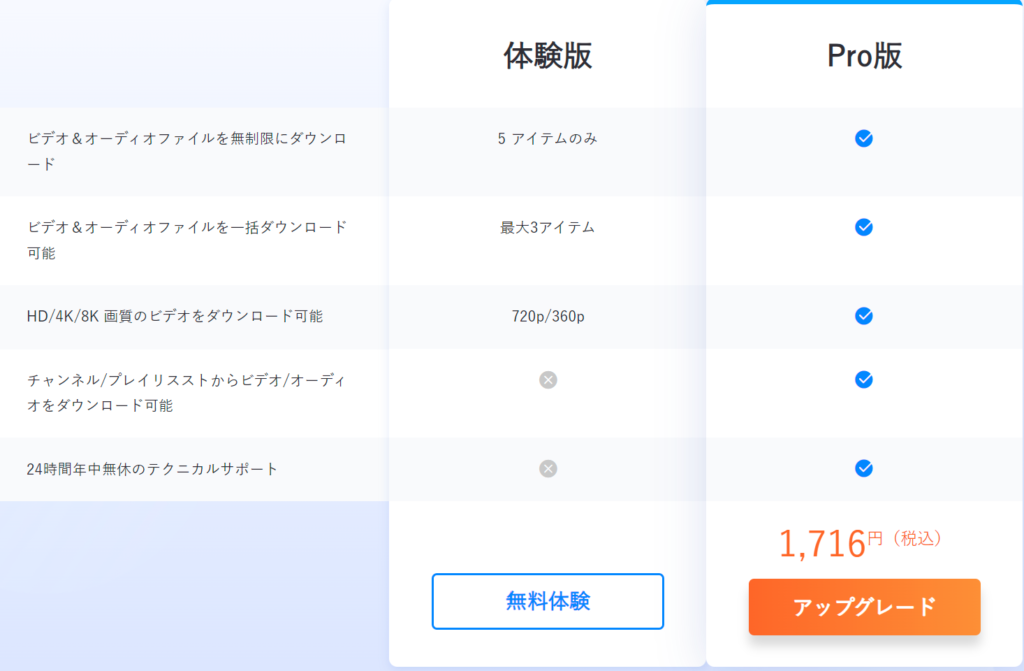今回は、EaseUS Software社様より動画ダウンロードソフト「EaseUS Video Downloader」の製品版である「EaseUS Video Downloader Pro」をご提供いただきましたので、「EaseUS Video Downloader Pro」の使用方法や実際に使用してみてのレビューなどをしていきます。
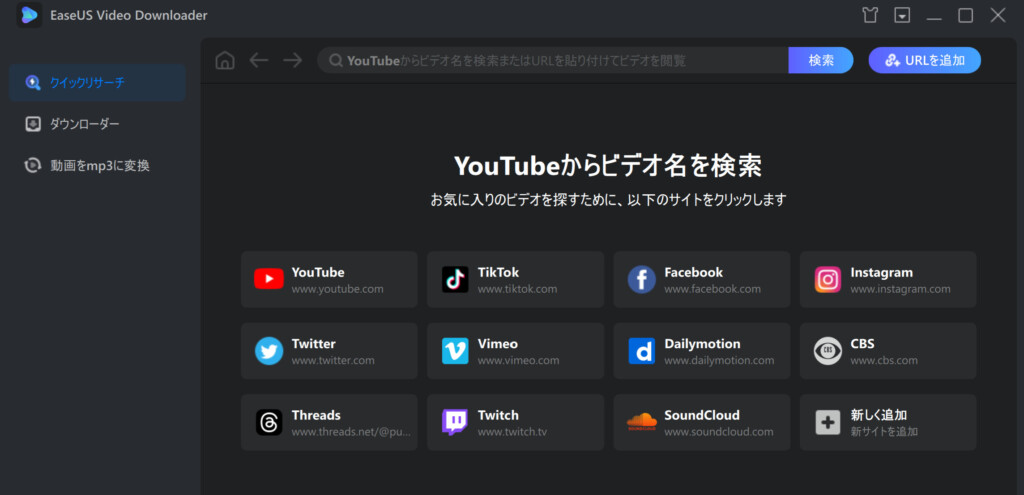
EaseUS Video Downloaderとは?
Webサイト上にあるあらゆる動画やオーディオをダウンロードすることができる
EaseUS Video Downloaderは、YouTubeやTwitchなどWebサイト上にあるあらゆる動画やオーディオをダウンロードすることができるダウンロードソフトです。
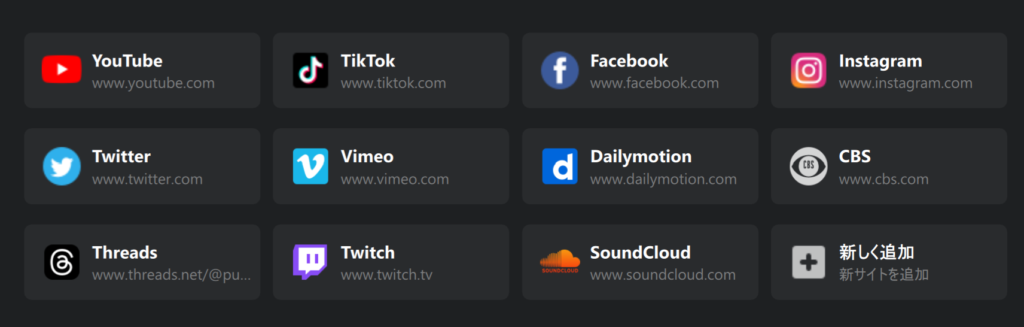
動画をMP3に変換する機能も搭載されている
また、EaseUS Video Downloaderは、ダウンロードした動画からオーディオだけを抽出してMP3形式のファイルに変換することもできます。
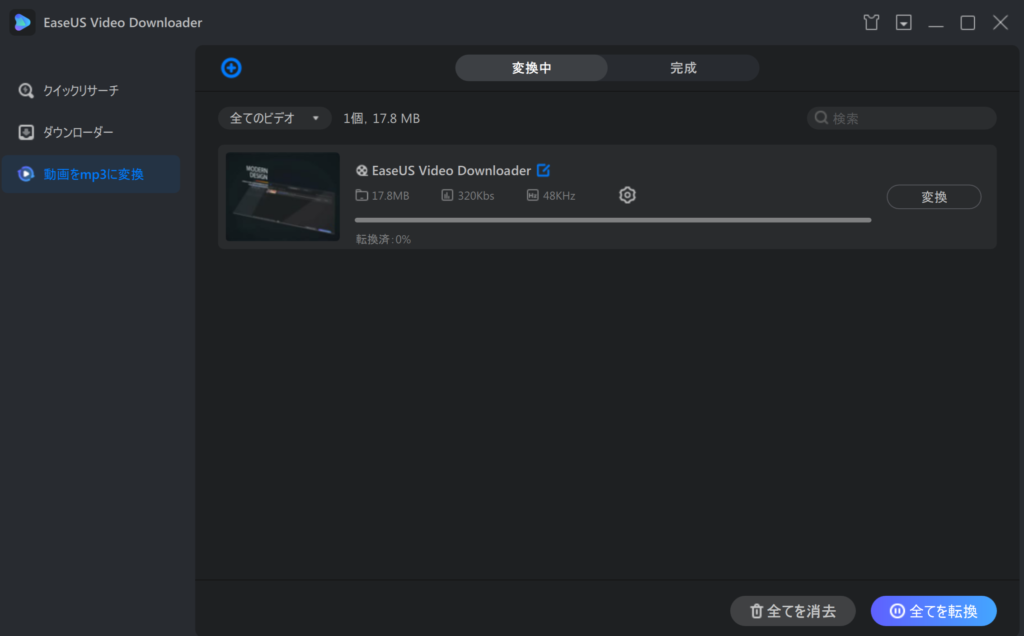
EaseUS Video Downloaderの無料版と有料版との違い
EaseUS Video Downloaderの無料版はダウンロードする際のビデオ&オーディオファイルが同時に3つまでと合計5つまでとなっており、また、ダウンロードする元の動画の画質にかかわらず720pと360pでしかダウンロードすることができないようになっていますので、無料版で試してみて気に入ったようであれば、ダウンロードする数や画質に制限がない有料版であるPro版を購入するのがおすすめです。
引用元:Windows&Mac適用:簡単&安全に1000種のサイトからビデオをダウンロード-EaseUS Video Downloader
EaseUS Video Downloader Proを用いてWebサイト上の動画をダウンロードする方法
今回はEaseUS Video Downloader Proを用いて動画をダウンロードする方法の紹介例として、YouTubeにアップされているEaseUS Video Downloader公式動画をダウンロードしてみたいと思います。
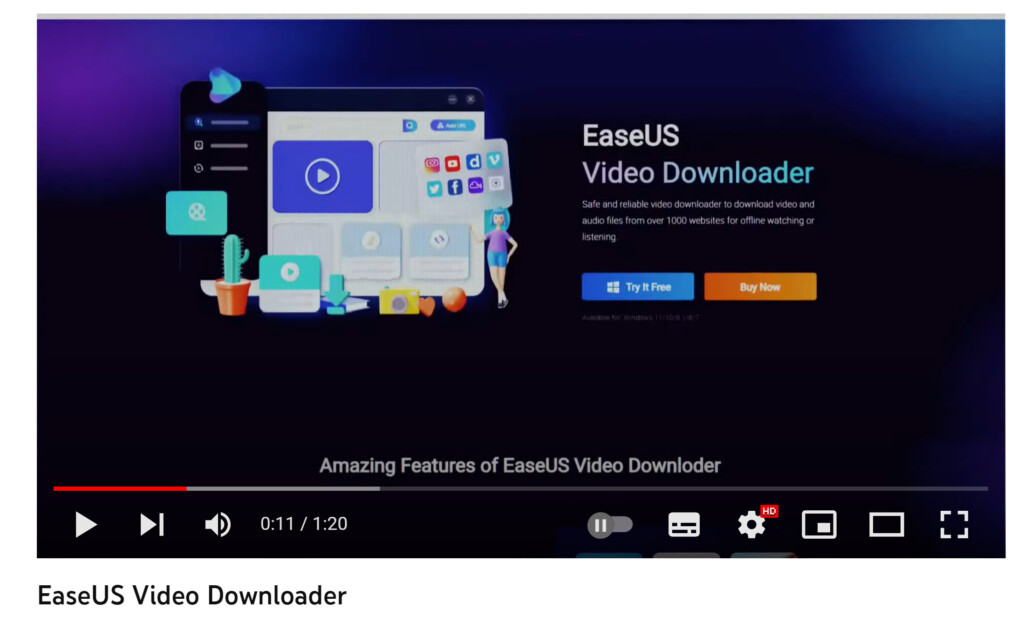
①「クイックリサーチ」内に登録されているYouTubeをクリックする
まず、EaseUS Video Downloader Proを起動しましたら、「クイックリサーチ」内に登録されているYouTubeをクリックします。
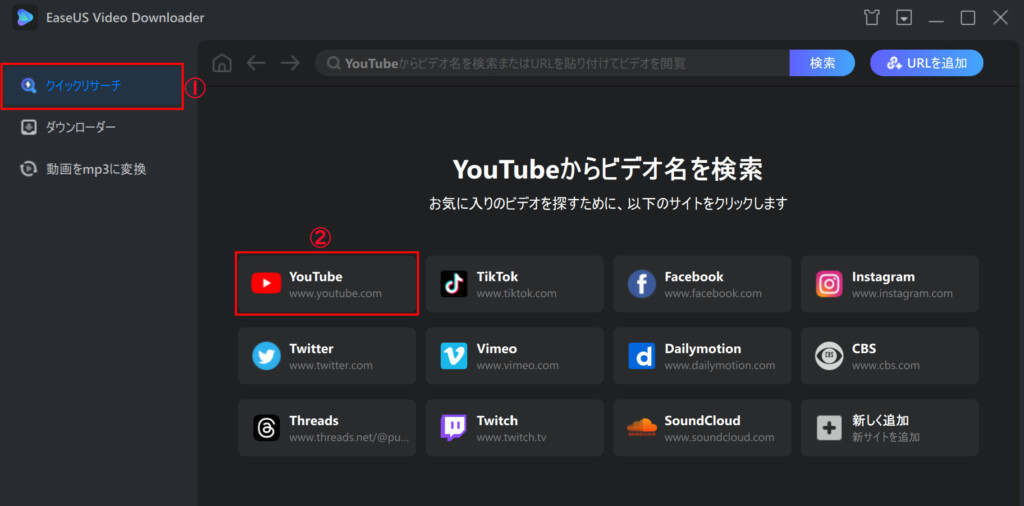
※既にダウンロードしたい動画のURLがわかっている場合は、クイックリサーチ内の上にあるアドレスバーへURLを入力して検索してください。
②ダウンロードしたい動画を検索して開く
次にEaseUS Video Downloader Pro内から開いたYouTubeからダウンロードしたい動画を検索して開きます。
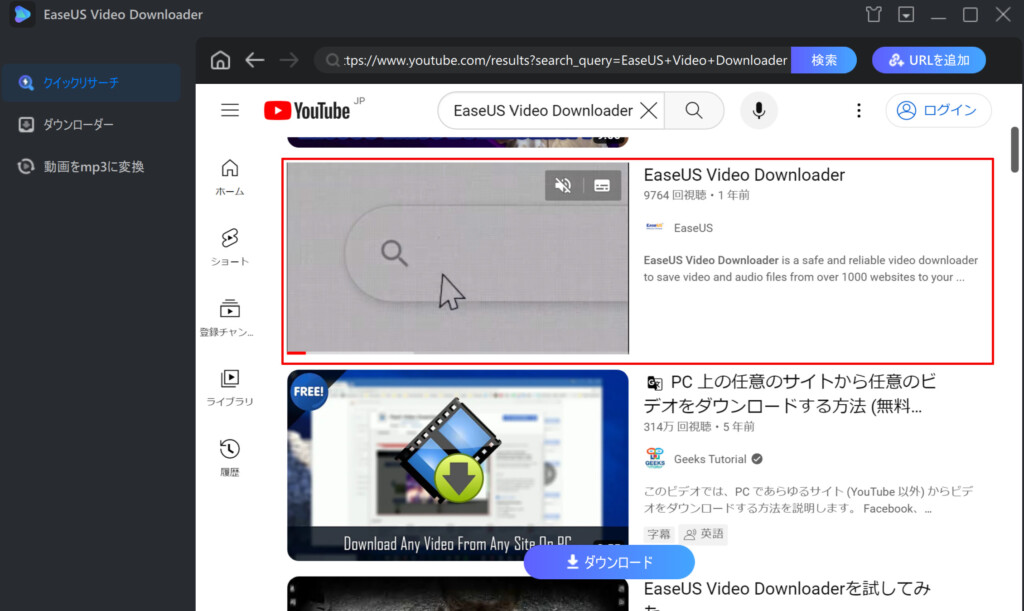
③ダウンロードしたい動画のページ内に表示される「ダウンロード」をクリックする
次にダウンロードしたい動画のページ内に「ダウンロード」というボタンが表示されますので、それをクリックします。
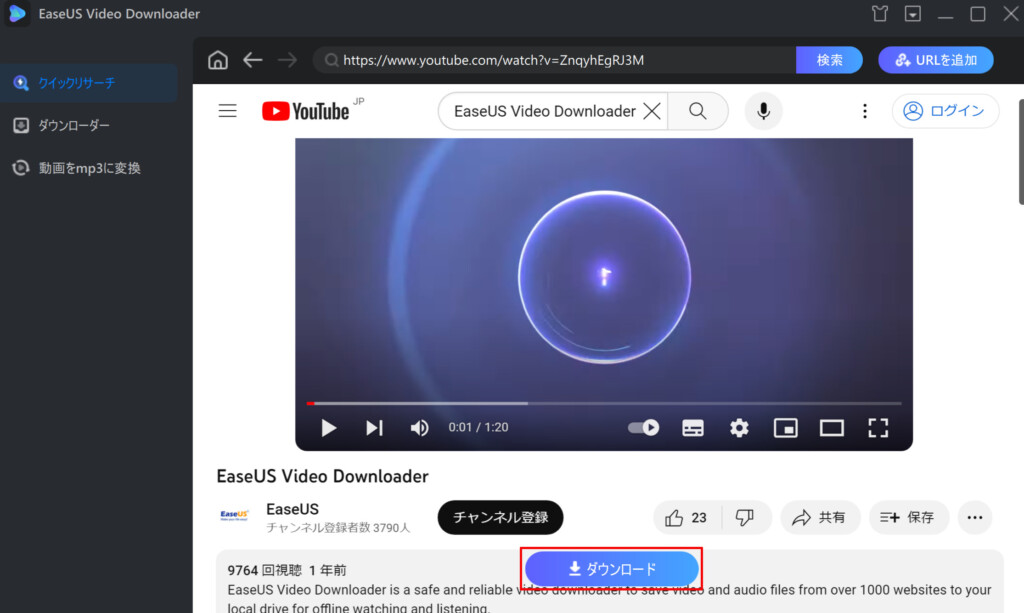
④ダウンロードする際の画質や保存場所などを指定し「ダウンロード」をクリックする
次にダウンロードのオプション画面が表示されますので、画質や保存場所などを指定し「ダウンロード」をクリックします。
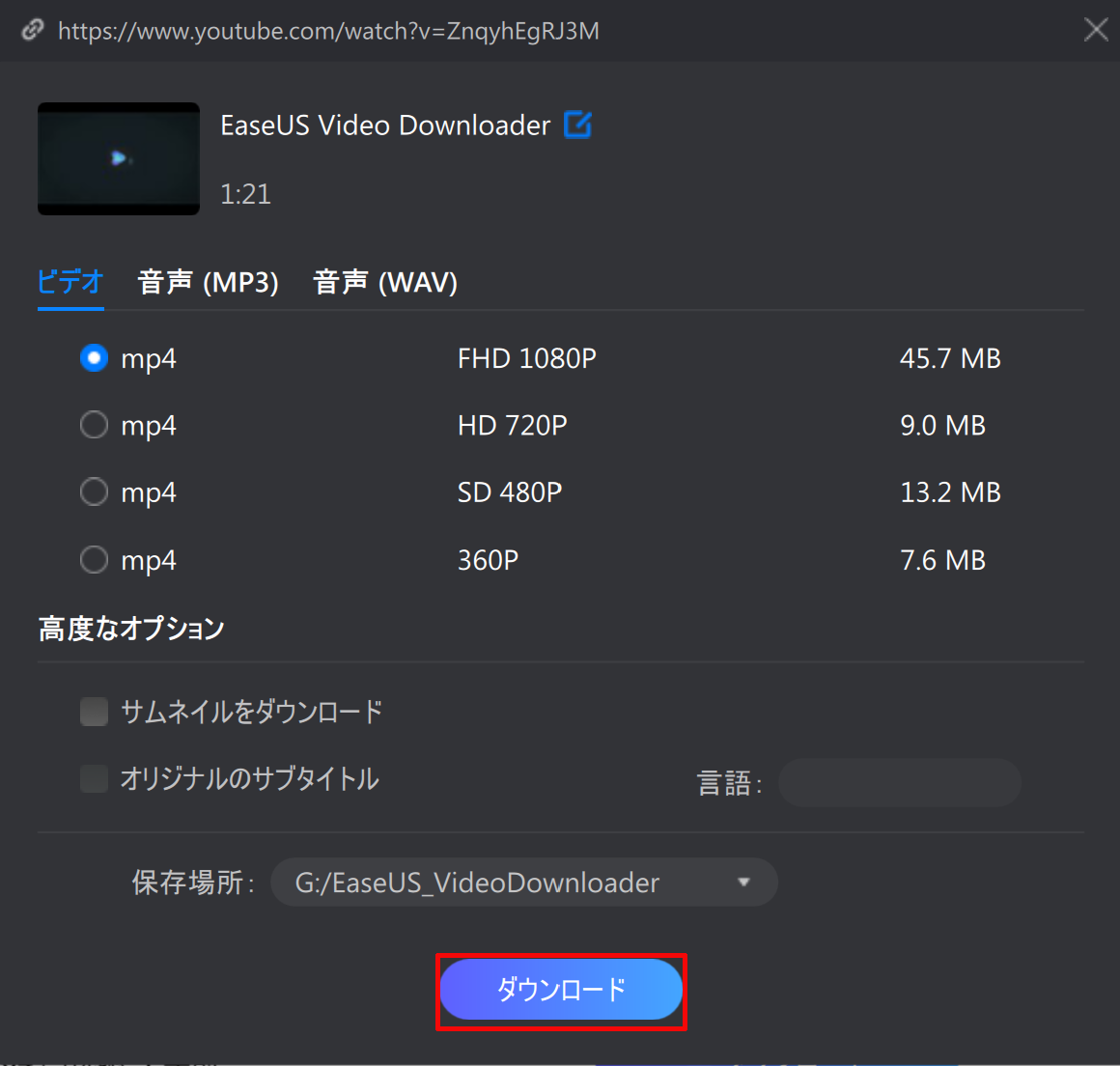
そうしますと、動画のダウンロードがこのように始まり、
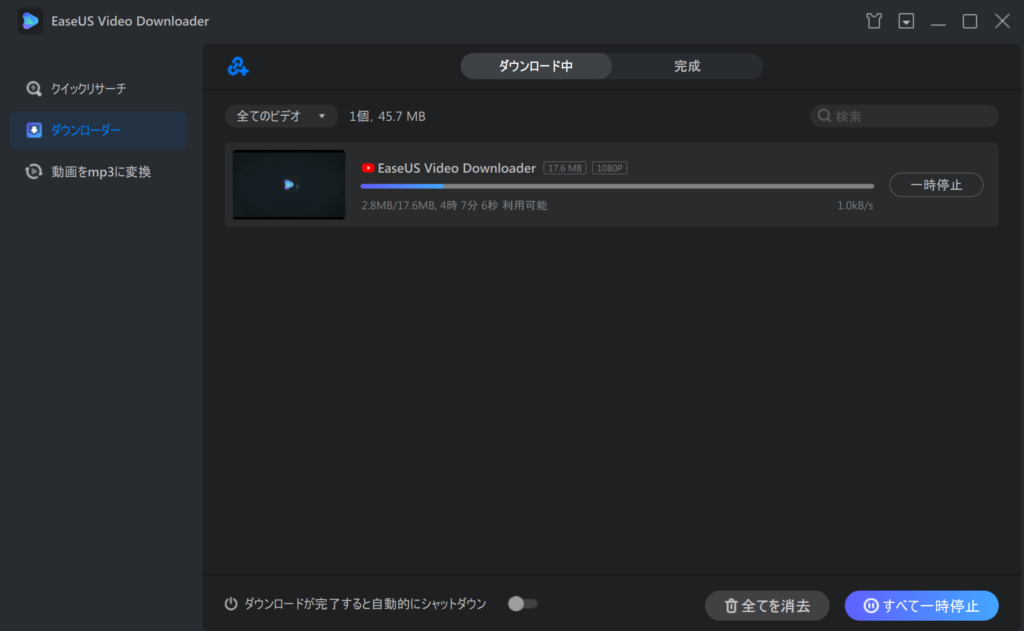
動画のダウンロードが正常に完了しますと、「ダウンローダー」の「完成」タブ内にダウンロードした動画が表示されます。
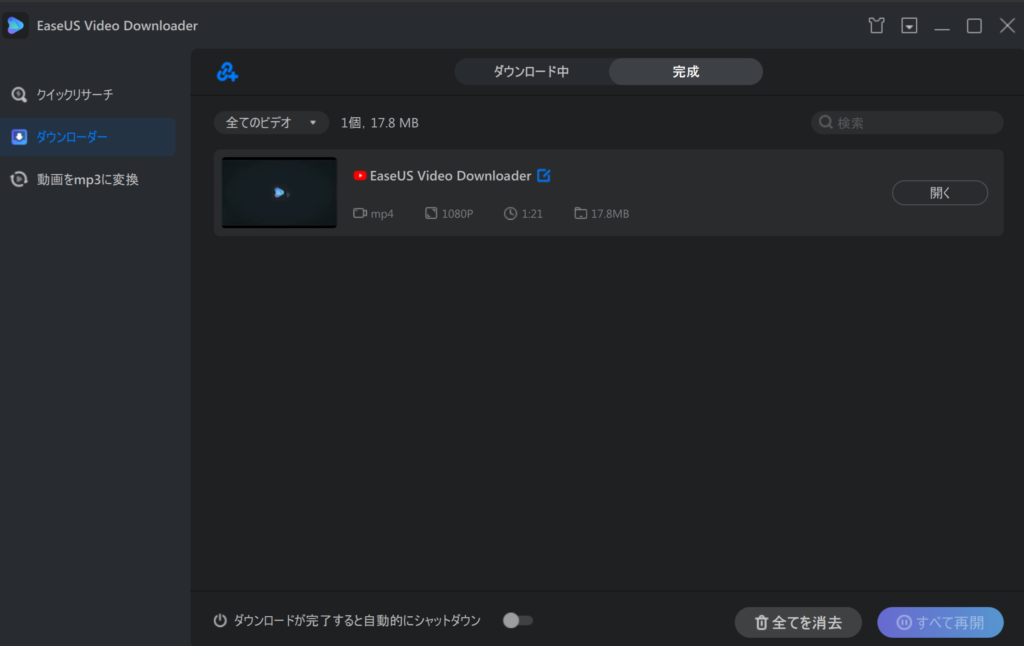
※今回紹介したEaseUS Video Downloader Proを用いて動画をダウンロードする方法と関連して、「YouTubeの動画をMP3に変換する方法」がEaseUS Video Downloader公式サイト下記ページ内にて紹介されていますので、そちらの方も併せてご覧ください。
動画ダウンロードソフトEaseUS Video Downloader Proレビュー
今回EaseUS Video Downloader Proを使用してみて、気に入った機能の紹介やレビューをしていきます。
EaseUS Video Downloader内からダウンロードしたい動画のページを開くだけで簡単に動画をダウンロードすることができる
EaseUS Video Downloader Proは、ダウンロードしたい動画のページを開くだけでその動画ページ内に「ダウンロード」というボタンが表示されて、それをクリックするだけで簡単にWebサイト上にある動画をダウンロードすることができるので、ダウンロードするまで簡単で手間がかからず便利な機能だなと思いました。
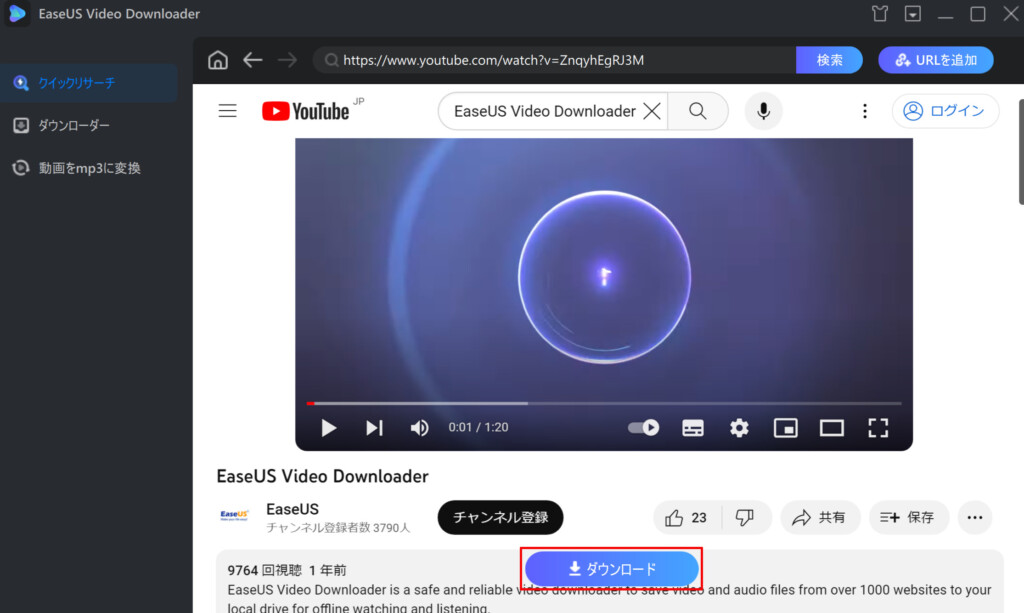
動画をダウンロードする際に音声だけを抽出してダウンロードすることができる
EaseUS Video Downloader Proは、動画をダウンロードする際に音声だけを抽出してダウンロードすることもできるようになっていますので、動画の映像は要らなく音声だけが欲しいという方にとっておすすめの機能だと思います。
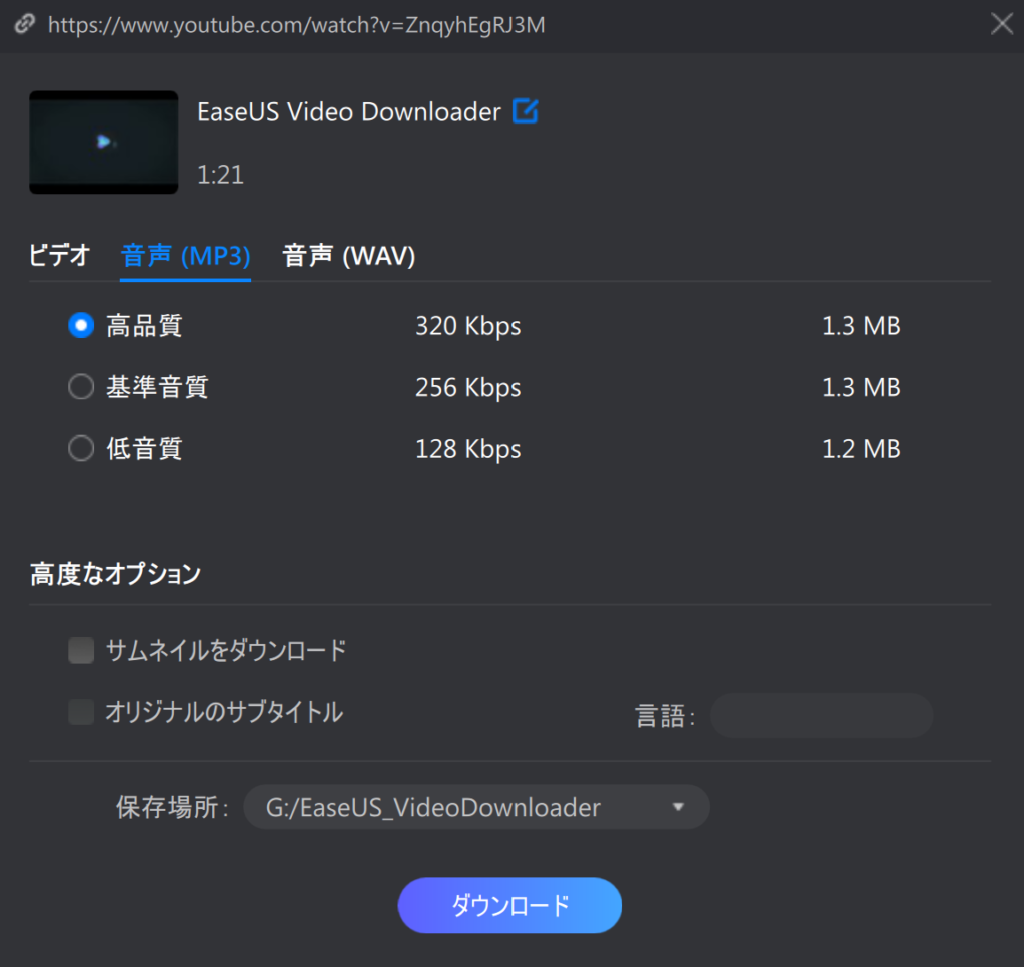
また、このタイミングで音声ではなく動画の方を間違ってダウンロードしてしまったとしても、EaseUS Video Downloader Proにはダウンロードするときだけでなく、ダウンロードした後の動画からもMP3形式で音声だけを抽出することができる機能が搭載されていますので、間違って音声だけでなく動画の方をダウンロードしてしまってもやり直す必要がなく便利な機能だと感じました。
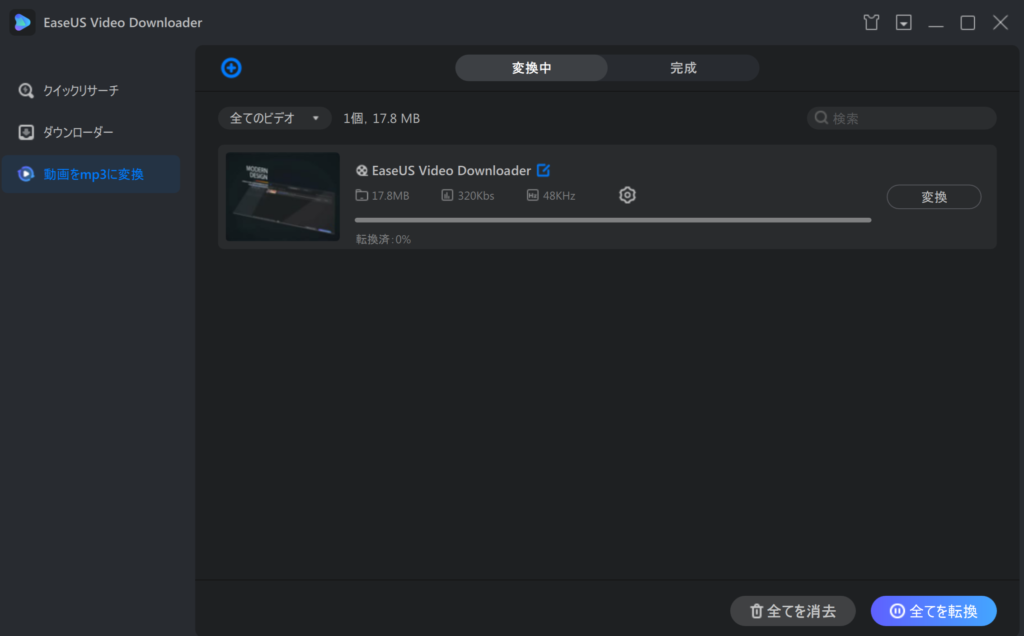
動画のダウンロードが完了した後にPCを自動でシャットダウンさせることができる機能が搭載されている
EaseUS Video Downloader Proには、動画のダウンロードが完了した後にPCを自動でシャットダウンさせることができる機能が搭載されていますので、長時間の動画をダウンロードする時や一度にまとめて動画をダウンロードする時におすすめの機能だと感じました。

お気に入りの動画サイトを追加で登録することもできる
EaseUS Video Downloader Proをダウンロードした時点では、EaseUS Video Downloader Pro上に登録されているサイトは以下の通りですが、この中に自分のお気に入りの動画サイトがない場合もあるかと思います。
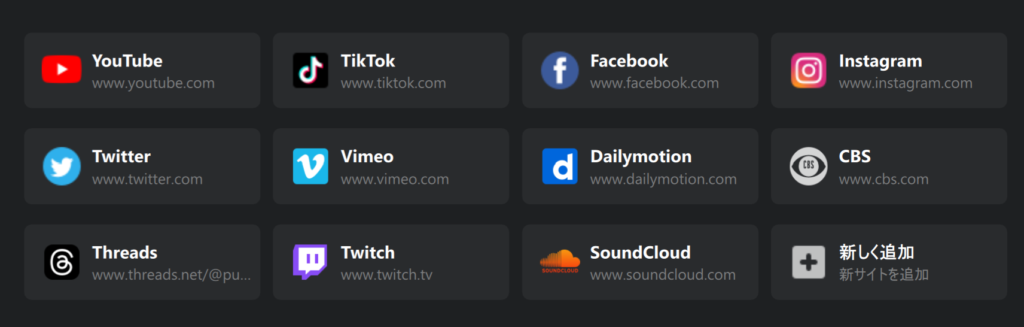
しかし、そのような場合でも右下にある「新しく追加」からこのように新たに動画サイトを追加することができるようになっていますので、覚えておくのがおすすめです。
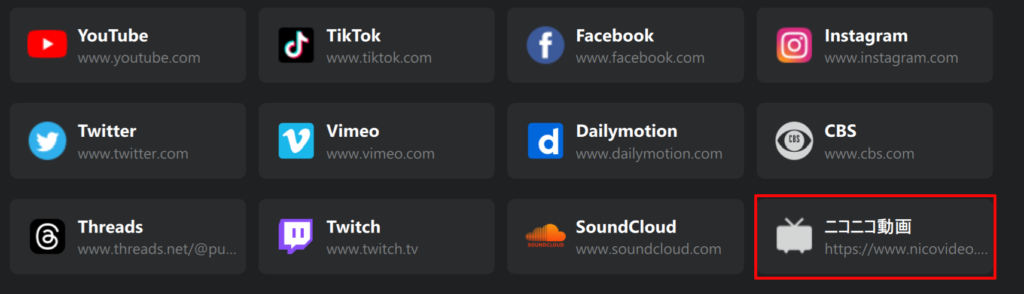
「動画をMP3に変換」機能の音声オプションの表記が間違っている!?
これは私の思い違いであれば申し訳ないのですが、「動画をMP3に変換」機能の音声オプション内の音声設定の表記が「高画質」「標準画質」「低画質」となっていますが、動画ではなく音声ですので、おそらくこれは「高音質」「標準音質」「低音質」または「高品質」「標準品質(中品質)」「低品質」の間違いなのではないかと思います。

まとめ
今回は動画ダウンロードソフト「EaseUS Video Downloader」の製品版である「EaseUS Video Downloader Pro」の機能の紹介やレビューをしてきました。
EaseUS Video Downloader Proを使用してみて、EaseUS Video Downloader Proは4Kや8Kといった高画質の動画でも問題なくダウンロードすることができますし、同時に複数の動画のダウンロードや沢山の動画をダウンロードすることができるようになっていますので、動画ダウンロードソフトをお求めの方には一度試してみてほしいソフトであると思いました。
但し、Webサイト上にある動画やオーディオのダウンロードは、サイトや動画&オーディオによっては違法になる場合もありますので、事前に十分調べてからご利用になってください。